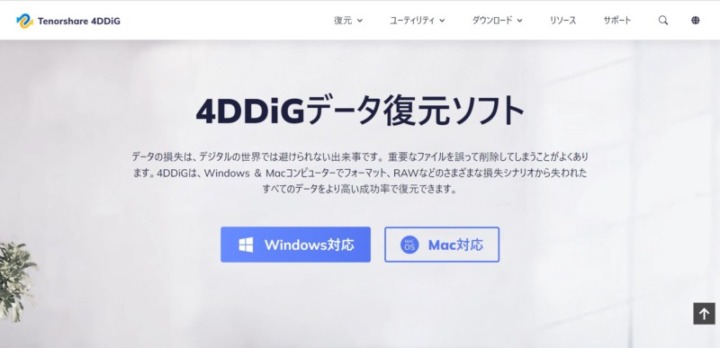4DDiGは、いわゆる「データ復旧ソフト」で、トラブルで消えてしまったり、操作ミスで消してしまったあらゆるデータを復元できます。
- ExcelデータやWordファイル
- 写真
- 動画
- メール
パソコンには、仕事で使っている大事なデータやメール、家族や友人との大事な思い出の写真といった大切なデータを入れている方も多いと思います。
そんな大事なデータがパソコンの故障や操作ミスで消えてしまったら、なんとかしてデータを取り戻したいと思いますよね。
確実にデータ復旧させるならデータ復旧業者に依頼するのが一番ですが、データ復旧業者に依頼すると時間もかかりますし、ケースによっては多額の費用がかかってしまいます。
会社の損失に直結するような大事なデータでもない限り、データ復旧業者への依頼がベストとは言えません。
そんな時にデータ復旧ソフト4DDiGを使えば、すぐに大事なデータを取り戻せます。
データ復旧ソフト4DDiGの特徴
4DDiGの主な特徴は以下の通りです。
- Windows/Mac両機種対応
- リーズナブルな価格
- 高いデータ復旧率
- 1000種類を超えるあらゆるフォーマットに対応
- HDD/SSD/USB/SDカード等あらゆる機器に対応
- データが復旧できるかどうかの調査までは無料
- 30日間返金保証
4DDiGは香港のIT会社「株式会社Tenorshare」が提供している復旧ソフトです。
Tenorshareはパソコンソフトやアプリの開発、問題解決を行っているいわば「データのプロ」。
そしてTenorshareが提供しているデータ復旧ソフト4DDiGは、WindowsとMac対応で、料金の安さと復旧率の高さはデータ復旧ソフトの中でもトップクラス。
エクセルやパワーポイント・PDFはもちろん、写真や動画といったあらゆるデータ・フォーマットの復旧に対応しています。
取り戻したいデータが本当に復旧できるかどうかの「復旧可能ファイルの確認」までは無料でできるので、初めてデータ復旧ソフトを使う方にも安心です。
万が一データが復旧しなかった場合、30日間の無料返金までついています。
香港の会社が提供しているので日本語版の説明に若干癖がありますが、操作方法はシンプルなので迷ったり困ったりすることはないでしょう。
なお、4DDiGを使用するには以下のパソコンスペックが必要です。
よほど古いパソコンでない限り問題ないと思いますが、念のため確認しておきましょう。
4DDiGの料金
4DDiGの料金は個人と法人で異なります。
個人のライセンス料金
個人の場合、「1カ月」「年間(1年)」「永久ライセンス」の3種類があり、いずれも「1ライセンス(PC1台分)」の価格です。
例えばパソコン2台のデータ復旧をしたい場合、ライセンスを2つ契約しなくてはいけません。
| 名称 | 期間 | 料金 |
| 月間更新免許 | 1カ月間 | |
| 年間更新免許 | 1年間 | |
| 永久免許 | 永久 |
打消し線のある金額が通常価格で、その横にある金額が調査時点での価格でした。
1か月ライセンスは5478円かかりますが、年間ライセンスはわずか6578円で、月割りにすると1カ月たったの548円です。
永久ライセンスでも1か月ライセンスの2ヵ月分と、非常にお得な価格になっています。
パソコンの故障やデータトラブルはいつ起こるかわかりませんので、保険の意味を込めて年間ライセンスか永久ライセンスをおすすめします。
法人のライセンス料金
法人はすべて1年契約で、ライセンスの数が異なる3つのプランがあります。
| 名称 | 期間 | 料金 |
| 年間ライセンス 5pc | 1年間(5ライセンスまで) | |
| 年間ライセンス 10pc | 1年間(10ライセンスまで) | |
| 年間ライセンス 無制限 | 1年間(ライセンス無制限) |
事業に使っているパソコンの台数や、復旧を行いたいパソコンの台数に合わせたライセンスを契約しましょう。
なお、いずれの価格も2022年3月調査時点の価格です。
キャンペーン価格の変動、またはクーポンの有無によって価格が大きく変動する可能性があります。
消えてしまったファイルやデータを4DDiGで復旧する方法・使い方
4DDiGの使い方は決して難しくありませんが、写真付きで詳しく解説します。
※今回はWindows版で解説していますが、Mac版も操作方法や使い方はほぼ同じです。
まず4DDiGの製品ページトップで「Windows」か「Mac」を選びます。
次に「無料ダウンロード」を選択します。
「4ddig-for-Windows(またはMac)」という名前のプログラムファイルが、パソコンにダウンロードされますので開きます。
続いて「このアプリがデバイスに変更を加えることを許可しますか?」という表示が出ますので、「はい」を選択します。

4DDiGプログラムが立ち上がりますので、保存先が「復旧させたいデータが入っていた場所ではないことを確認して」インストールをクリックします。
例えば「A」という場所にあったデータを復旧させたい場合、4DDiGのプログラムをAではなく別の「B」に保存してください、という意味です。
プログラムの保存先が復旧したデータの入っていた保存先になっている場合は、右下の「インストール設定」からプログラムの保存先を変えられます。
保存先を変える理由ですが、消えてしまった・消してしまったデータも、パソコンから消えたように見えて、実はパソコンの奥底にデータの残骸や欠片が残っています。
これを取り出して復元するのが復旧ソフトですが、その残骸のある場所に余計なデータを保存してしまうと、データの残骸が押し出されるようにどんどん消えていってしまいます。
そのため、4DDiGプログラムをインストールする場合は、問題のあった場所にインストールしないように注意してください。
ただ、もし復旧させたいデータと同じ保存先にしてしまっても、復旧率が下がる可能性があるというだけで「復旧できない」わけではありません。

インストールが完了すると、プログラムが立ち上がりますので、「開始」をクリックします。

修復する場所を聞かれますので、消えてしまったファイル場所、もしくは消してしまったファイル場所を指定します。
HDDかSSDのストレージを指定すればすべてのファイルをサーチしてくれますので、基本的にはストレージを選択すればOKです。
今回はSSD搭載機ですので、SSDを指定します。
データが完全にクラッシュした場合は、「クラッシュしたシステムからデータ復元」を指定してください。

復旧したいファイルタイプを指定します。
サーチ時間の短縮になりますので、明らかに不要なファイルタイプのチェックは外すと良いでしょう。
今回音声や動画ファイルは復旧対象に入っていませんので、ビデオとオージオ(多分オーディオの事だと思います)のチェックを外します。
ファイルを指定したら、右下にある「すべてのファイルタイプをスキャン」をクリックしてスキャン開始。

スキャンが始まります。
当初、残り時間45分と表示されていましたが、実際は7~8分くらいでスキャンが完了しました。

結果が表示されるので、この中から修復したいファイルを探します。
左上の「ツリー表示」か「フォルダー」で表示を切り替えて探せますが、ツリー表示で掘り下げていった方が探しやすいと思います。
ここまでは無料で、料金は一切かかりません。

復旧したいファイルが無事見つかったら、右下の「復元」をクリックします。
ですが、ここから先の復旧はライセンスを購入しないと復旧できません。
復元をクリックすると、「登録」「今すぐ購入」のライセンス購入画面が出ますので、まず「今すぐ購入」をクリックしてライセンスを購入します。
メールアドレスと名前、支払い方法(クレジット、またはPayPal)を登録しライセンスを購入すると、登録コードが発行されます。
続いて「登録」をクリックし、ライセンス購入の際に登録したメールアドレスと発行された登録コードを入力すれば登録完了です。
これでデータを復旧できます。
復旧が完了したら、本当に欲しいデータが戻っているかどうか確認してデータ復旧は完了です。
4DDiGで実際に3000枚の写真を復旧させてみた
実際どのくらいの時間で、どのくらいのデータが復旧するのか。
Picky’s編集部スタッフが、仕事で使っている写真データ3000枚を実際に消して、4DDiGを使って復旧検証してみました。(もちろんゴミ箱からも消しました)
なお参考までに、事前に他の無料データ復旧ソフトを同じ条件で試したところ、3000枚中2122枚の画像データが復旧しました。
復旧率は70.7%で、無料ソフトとしては決して低くなく、多くの無料ソフトで大体このくらいです。

続いて4DDiGを試します。
サーチ時間は先ほどのテスト時同様、7~8分くらいで完了しました。

サーチ結果を確認すると、消した3000枚のJPEG画像データのうち、2936枚が復旧可能と表示されました。
復旧率はなんと97.86%、ほぼすべてのデータが元通りになりました。
もちろんデータを消してすぐに4DDiGを使用したことも復旧率が高くなった一因だと思いますが、それを考慮しても非常に高い数値です。
100%のデータ復旧はデータ復旧業者でもまずあり得ませんので、97%超の復旧率は復旧業者並みの復旧率と言っていいでしょう。
価格を考えれば4DDiGは復旧性能が非常に高く、コスパに優れたデータ復旧方法だということがわかりました。
データ復旧時の注意点
今回、4DDiGの方に「復旧率を高めるコツ」をお聞きしました。
パソコンやUSB・SDなどに一度保存したものは復旧率が高い

保存した状態で消えてしまった、消してしまったデータは復旧率が高いそうです。
逆に保存したことが無いデータ、例えば新規データを作成中に保存しないまま消えてしまったデータの復旧は難しいとのこと。
作業中は、できる限りこまめに保存したほうが良さそうです。
消えた・消したと気づいたらできる限り余計なことをしない
データが消えた、もしくは消してしまったと気づいたら、そこからはできる限りパソコンを操作しないようにしてください。
これはデータ復旧ソフトに限らず、データ復旧業者の方もよくお話しされるポイントです。
消えてしまったデータも、消えた後しばらくはパソコンの奥底に多くのデータが残っています。
ですがここから色々余計な操作を行ってしまうと、他のデータの残骸が復旧させたいデータの上に積み重なっていき、復旧させたいデータがどんどん消えていってしまいます。
- 消えたデータの事はひとまず置いといて作業を進めてしまう
- データを探して色々操作してしまう
- 安く済ませようとしてまずは無料の復旧ソフトを試してしまう
このような操作を行った後だと、データ復旧業者や4DDiGのような優秀な復旧ソフトを使用してもデータ復旧確率・復元割合はかなり下がります。
大事なデータが消えた場合はできる限り早急に4DDiGを使うか、もしくはデータ復旧業者に依頼するといった信頼できる方法でデータ復旧を行いましょう。
無料のデータ復旧ソフトは大事なデータ復旧には向かない

データ復旧ソフトの中には無料のソフトもありますが、無料ソフトは復旧率が低かったり、悪質なものではコンピュータウィルスが仕込まれていることもあります。
先ほどの検証でも書きましたが、4DDiGなら97%復旧するデータが、無料復旧ソフトの場合70%にまで下がります。
70%を高いとみるか低いとみるかはデータの重要度にもよりますが、ほとんどの場合、絶対取り戻したい大事なデータだから復旧ソフトを使うはずです。
大事なデータの復旧は、できる限り有料ソフトをおすすめします。
データが消えたらすぐに4DDiGを使うのがおすすめ
データ復旧ソフトは、無料・有料含めてたくさんの種類があります。
Picky’sスタッフも何種類か使ってきましたが、今回使用した4DDiGはデータ復旧ソフトの中でも安価で復旧確率が高く、またシンプルで使いやすいソフトだと思います。
トラブルやエラー、操作ミスで大事なデータや写真が消えてしまったら、すぐに4DDiGでデータ復旧を行ってください。
早くデータ復旧に取り掛かれば取り掛かるほど、復旧確率は高くなります。
いま現在データ復旧が必要でないとしても、パソコンの故障やトラブルはいつ起こるかわかりません。
サーチまでは無料で試せますので、万が一に備えてぜひ一度4DDiGをチェックしてみてください。
関連記事:【フリーソフトも】HDD復元おすすめ 20選!ハードディスクのデータ復旧業者も紹介
記事にはリサーチ時点の情報を掲載しています。商品・サービスの詳細や料金が変わってしまう場合もございます。最新情報は、各ECサイト・販売店・メーカーサイトをご確認ください。